Чат в игре World of Tanks Blitz
Теперь переходим к чату, который находится непосредственно в бою. Он может пригодиться для обмена информацией с командой, совзводным игроком, а также с противниками. Давайте рассмотрим, за что же отвечает каждая кнопка и как написать сообщение в правильный чат.

Чтобы открыть чат в бою, нажмите на иконку, изображающую сообщение, которая расположена в правом верхнем углу.
Вам откроется окно ввода сообщения:
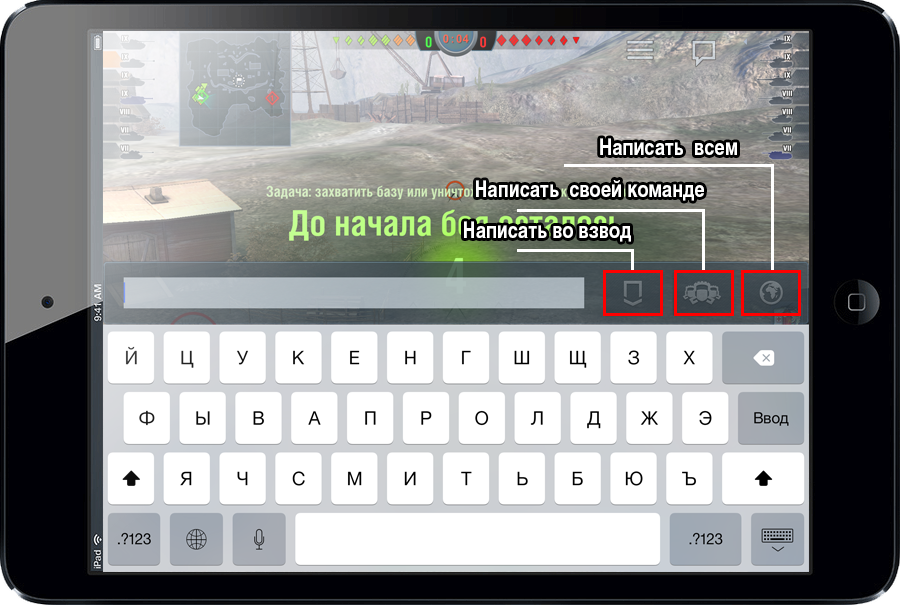
Когда вы открываете окно чата в бою, у вас появляется окошко ввода сообщения:

Введите сообщение, которое хотите отправить. Затем вам следует нажать одну из трёх кнопок, обозначенных на скриншоте выше (#скриншот окна ввода сообщения).
Самая первая кнопка слева отвечает за отправку сообщения во взвод. Она активна только тогда, когда вы играете во взводе. Напишите сообщение и нажмите на неё, чтобы поделиться своей мыслью только со совзводным. Другие игроки это сообщение не увидят. Сообщение будет помечено такой иконкой:

Иконка посередине отвечает за отправку сообщения команде. После набора сообщения, если вы нажмёте на неё, сообщение будет отправлено и видно только вашим союзникам, а противники не будет видеть вашего сообщения. Также его увидит ваш совзводный. Сообщение будет помечено такой иконкой:

Самая последняя иконка, крайняя справа, отвечает за отправку сообщения всем игрокам. Сообщение, отправленное с помощью этой иконки, будет видно и вашей команде, и противникам, и вашему совзводному. Используйте эту иконку, будучи уверенным, что не передаёте выгодную информацию противнику. Сообщение будет помечено такой иконкой:

Как видите, всё довольно-таки просто. Однако, чатом следует пользоваться грамотно: не путать иконки чатов, не оскорблять других игроков и не флудить во время боя, так как это отвлекает ваших союзников и может помешать взятию победы!
Если вместо вашего сообщения появились звёздочки (*****) или вместо некоторых из слов вашего сообщения (я ****), то это означает, что ваше сообщение скрыто мат-фильтром. Помните, что брань не помогает бою и наказывается!
Найдите и откройте окно чата в игре
Шаг 1: Настройки игры
Перед тем, как написать сообщение в чат, необходимо настроить игру под свои нужды. Для этого откройте меню настроек, нажав на соответствующую кнопку в правом верхнем углу экрана.
Шаг 2: Открытие окна чата
После открытия меню настроек найдите вкладку «Сообщения» и откройте ее. Здесь вы найдете кнопку «Общий чат».
Чтобы открыть окно чата, нажмите на эту кнопку. Окно чата появится внизу экрана.
Шаг 3: Написание сообщения
Чтобы написать сообщение в общий чат, просто введите его в текстовое поле в нижней части окна чата и нажмите Enter.
Не забывайте, что ваше сообщение будет видно всем игрокам, которые находятся в общем чате, поэтому старайтесь не использовать нецензурную лексику и не нарушать правила игры.
Устройство чата
Чат лобби
Чат лобби доступен в то время, когда игрок находится вне битв (в игровом лобби). Он разделён на несколько тематических каналов. Сообщения в чат-каналах видят все игроки, находящиеся в этих каналах. Однако в каждой языковой версии игры существует свой отдельный набор каналов чата.
Сообщения, отправляемые в чат лобби, могут быть адресованы конкретному игроку. Такие сообщения по-прежнему остаются видны всем, но для адресата они дополнительно выделяются. Чтобы написать в канал сообщение, адресованное конкретному игроку, нужно щёлкнуть левой кнопкой мыши по его нику (например, в чате) и выбрать опцию «Написать в общем чате» либо зажать клавишу Ctrl и кликнуть левой кнопкой мыши по нику.
Если ника игрока нет в чате, вы можете скопировать его откуда-нибудь любым способом, вставить в чат (впрочем, можно набрать ник в строке и самому), после ника поставить точку с запятой ;
Боевой чат
Боевой чат доступен, когда игрок находится в битве. Он активируется кнопкой Enter . Соответственно, сообщения из него видят все, кто находится в битве. Если игрок находится в битве с командным режимом , то у него есть возможность писать как всем участникам битвы, так и союзникам. Чтобы переключиться между общим и командным чатом, нужно нажать клавишу Tab во время набора сообщения. Вы будете видеть все сообщения, но те, которые были написаны в командном чате, будут подсвечены цветом вашей команды. Писать личные сообщения, находясь в бою, невозможно.
Чат-канал «Нарушения»
Данный канал работает в режиме «write only» и предназначен только для жалоб на нарушения в чате и битвах. Игроки видят в этом канале только свои сообщения и адресные сообщения с ответами от модераторов. Это позволяет избежать флуда в канале, сохраняет приватность жалоб и ускоряет разбор жалоб модераторами. При постоянном игнорировании правил вы можете быть забанены за флуд.
- нарушения в битве: ссылка на битву/ник нарушителя/вид нарушения;
- нарушения в чате: чат-канал/ник нарушителя/вид нарушения.
Приватные сообщения
Приватные сообщения – это возможность отправлять другим игрокам персональные сообщения, которые видны только адресату. При этом адресат должен быть онлайн, а в каком канале чата и в какой языковой локали – не имеет значения.
Чтобы написать игроку приватное сообщение, нужно нажать на его ник в чате и выбрать опцию «Написать лично» либо зажать сочетание клавиш Ctrl + Shift и кликнуть левой кнопкой мыши по нику.
Если ника игрока нет в чате, вы можете скопировать его откуда-нибудь любым способом, вставить в чат (впрочем, можно набрать ник в строке и самому), после ника поставить двоеточие и пробел, а затем написать текст сообщения.
Личные сообщения не могут быть отправлены, если адресат в оффлайне. В этом случае отправитель увидит предупреждение «Этот игрок не в сети » вместо своего сообщения. Если игрок принимает сообщения только от друзей (в меню настроек включена опция «ЛС только от друзей», по умолчанию выключена) и отправитель другом не является, то отправитель видит предупреждение «Этот игрок принимает сообщения только от друзей » вместо своего сообщения. Если же игрок находится в бою, то отправитель видит предупреждение «Этот игрок в бою и не может прочитать ваше сообщение » вместо своего сообщения. Сообщения игнорируемого игрока не отображаются в чате.
Антифлуд-система
В общем и приватном чатах работает «антифлуд-система». В ней есть два параметра: «цена» отправки сообщения и «цена» одного символа – эта стоимость измеряется в миллисекундах. Это значит, что ограничение работает не только по количеству сообщений, но и по количеству символов за единицу времени. Такой формат позволяет не банить пользователя, а на несколько секунд блокировать возможность отправки сообщения. Лимит может превысить не всё ваше сообщение, а только его часть, несколько символов. Лишние символы выделяются красным, а вместо кнопки «отправить» появляется таймер, извещающий о том, когда можно будет отправить сообщение такой длины. Вы можете просто сделать текст короче и отправить его немедленно или дождаться, когда для отправки станет доступно сообщение целиком.
Основные особенности:
- Максимальная длина одного сообщения в чате составляет 299 знаков.
- «Стоимость» символа при общении в чате лобби зависит от скорости чата.
- Ник подпадает под систему, т.е. за ник собеседника тоже придётся «платить».
- Одну и ту же ссылку в чат лобби можно отправлять раз в 60 сообщений. В ином случае вы увидите сообщение «Публикуемая ссылка уже есть в чате». Правило не распространяется на ссылки на битвы.
- В клановом чате не действует антифлуд-система.
Ахтунг: пропало золото!
Следующая проблема также не редкость. Вы внесли платеж, а золото так и не поступило. Куда оно могло пропасть, и что делать? Для начала проверить – точно ли прошло 24 часа с момента оплаты. Иногда, чтобы золото поступило на счет в аккаунте, требуются сутки.
Если времени прошло значительно больше, значит необходимо поставить в известность Центр поддержки. Отлично, если у вас сохранился чек (при оплате через терминал), тогда вы сможете связаться с обслуживающей организацией и выяснить, почему не прошла оплата.
Если оплата прошла, а золото в аккаунт так и не поступило, необходимо обратиться в техподдержку. Для этого открываем раздел «финансовые вопросы», находим «Непрошедшие платежи» и заполняем все графы. После отправки заявки, вопрос должен решиться в течение двух дней.
Кадр игры World of Tanks
Как быстро накопить опыт в World of Tanks Blitz?
До игры следует определиться, к какому танку 10 уровня будут направлены усилия. Ещё нужно выбрать несколько веток. Не стоит дожидаться танк из боя. Можно сыграть бой на иной машине.
В качестве первого «топа» подойдет тяжёлый танк. Геймплей на них требует меньших навыков, а динамика боя невысокая. Средние танки и ПТ-САУ более требовательны.
Можно прокачать нескольких танков из одной ветки развития, в связи с унификацией модулей. Прокачанный агрегат на одной из машин, будет открыт на остальных. Таким образом, экономится время.
Полезно изучить дерево развития танков. Каждая новая машина имеет характеристики. Если знать все достоинства и недостатки, легче проходить до танка следующего уровня.
Чтобы двигаться к 10 уровню потребуется опыт и кредиты. Количество разработанных ресурсов определяется эффективностью в бою. Стоит ответственно подходить к каждому сражению.
Усилить процесс получения опыта и серебра можно за счет взвода. Игра с более опытным игроком поможет чаще побеждать. Да и опыта у совзводного можно поднабраться.
Прокачку в World of Tanks Blitz можно ускорить на 50% за счет приобретения премиум аккаунта. Позволить себе «премиум» могут не все. Но что ни сделаешь ради получения 10 уровня?!
Вот несколько дельных советов накопления опыта в WoT Blitz:
- нужно использовать бусетры – каждый день в игре дают 3 бесплатных контейнера;
- чаще участвовать в боях – максимально высокого уровня (доступного);
- принимать помощь игроков по взводу;
- с умом тратить золотые монетки – можно на вывод в топ (экономия опыта);
- каждый день получайте двойной опыт за первую победу в день;
- не упускайте возможность снять x3 или x5;
- выполняйте ежедневные задания на опыт.
В принципе, в игре на Андроид не должно быть проблем с опытом. Используйте акции и боевые задачи. Технику можно приобретать по скидкам, а за выполнение задач получить дополнительный опыт.
Функционал игрового приложения World of Tanks Blitz
Игра World of Tanks Blitz обладает богатым наполнением, что позволяет пользователю получить полное удовлетворение от геймплея.
- В программе есть несколько форматов сражения: в одиночку, с друзьями и «7 на «7.
- World of Tanks Blitz представлено более 300 боевых моделей танков.
- Сражения происходят на более чем 23 игровых локациях.
- Возможность постоянного развития: в игре 10 уровней танков.
- Игрок может менять пушки, наносить камуфляж, настраивать оборудование.
- Автоматическая оптимизация графики под используемое устройство и возможность ее ручной настройки, что позволяет пользователю найти идеальный баланс между яркой, насыщенной картинкой и FPS.
- Возможность командной игры и участие в рейтинговых боях.
- За каждую выполненную цель участнику игры присваиваются достижения.
После выхода в прокат игра World of Tanks Blitz завоевала многомиллионную армию поклонников. Зрелищная графика и богатый функционал позволяют получить максимальное удовольствие от игрового процесса, а удобный пользовательский интерфейс помогает разобраться со всеми нюансами игры.
Как создать чат с несколькими людьми?
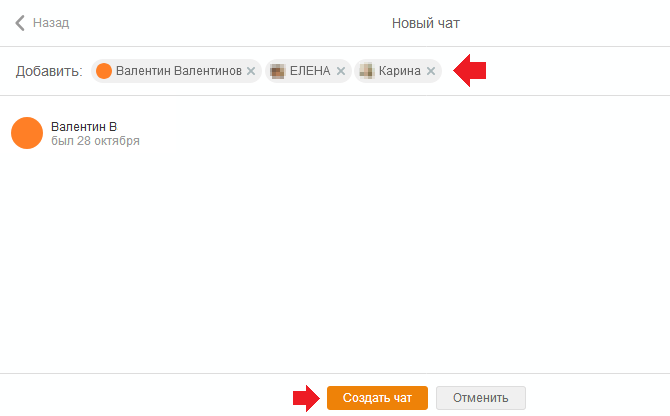
Чат – своеобразная ветка стандартного общения с пользователями в ОК. Как только пользователь нажмет на раздел с сообщениями на персональной странице, вниманию будет представлена переписка с людьми, принимающими участие в беседе ранее.
Если нужно завести переписку не с одним человеком, но с несколькими, сложностей здесь нет. После запуска соответствующей опции пользователь рассылает приглашения пройти в раздел с сообщениями всем, кто должен принять участие в беседе. Если планируется обсудить общие запросы, можно пригласить всех участников группы, если же на повестке дня более узкая тематика, значит нужно будет пригласить несколько человек.
Первый шаг: открытие настроек игры
Чтобы включить общий чат в игре League of Legends (LoL), необходимо сделать несколько простых шагов. Во-первых, откройте игру LoL и перейдите в главное меню.
Далее, в верхнем правом углу экрана вы найдете значок «Настройки» — это зубчатая шестеренка. Нажмите на этот значок, чтобы открыть меню настроек игры.
В меню настроек найдите вкладку «Интерфейс» и выберите ее. Здесь вы найдете различные опции, связанные с интерфейсом игры. Одной из этих опций является «Включить общий чат».
Чтобы включить общий чат, поставьте галочку напротив этой опции. Если вы не видите эту опцию, убедитесь, что у вас установлена последняя версия игры и что вы вошли в игру под своей учетной записью.
После того как вы включили общий чат в настройках игры, нажмите кнопку «Применить» или «Сохранить», чтобы сохранить изменения. Теперь общий чат будет активирован во время игры и вы сможете общаться с другими игроками.
Нажмите на значок шестеренки в правом верхнем углу экрана
Чтобы включить общий чат в игре League of Legends (LoL), вы должны найти и нажать на значок шестеренки, который находится в правом верхнем углу экрана.
После нажатия на этот значок откроется вкладка настроек игры. На этой вкладке вы сможете изменить различные параметры и настроить игровой опыт под себя.
Чтобы включить общий чат, вам нужно прокрутить вниз до настройки «Чат» или найти в разделе «Социальные сети». В этом разделе вы найдете опцию включения общего чата.
Обратите внимание, что чтобы включить чат, вам может потребоваться подтверждение или ввод пароля от вашей учетной записи League of Legends. После включения общего чата вы сможете общаться с другими игроками, задавать вопросы, давать и получать советы и делиться своим опытом во время игры
После включения общего чата вы сможете общаться с другими игроками, задавать вопросы, давать и получать советы и делиться своим опытом во время игры.
Не забывайте быть вежливыми и уважительными к другим игрокам, чтобы создать приятную и продуктивную игровую атмосферу.
Выберите вкладку «Настройки» в выпадающем меню
Чтобы включить общий чат в игре League of Legends, вам необходимо перейти в настройки игры. Для этого выполните следующие шаги:
- Запустите игру League of Legends (Лол).
- В правом верхнем углу экрана найдите значок меню (три горизонтальные линии) и нажмите на него.
- В открывшемся выпадающем меню выберите вкладку «Настройки».
- Появится окно с различными настройками игры. Найдите пункт «Чат» или «Социальные настройки».
- Нажмите на этот пункт, чтобы открыть дополнительные опции чата.
- Найдите настройку «Включить общий чат» и установите переключатель в положение «Включено».
- После этого сохраните изменения, нажав на кнопку «Применить» или «Сохранить».
Теперь общий чат в Лол будет включен, и вы сможете общаться с другими игроками во время матчей. Убедитесь, что соблюдаете правила поведения и не нарушаете политику игры.
Связь с командой
Нажмите Enter ещё раз, чтобы отправить сообщение в чат всей команде.
Быстрые команды
Быстрые команды позволяют мгновенно обмениваться информацией с союзниками и лучше координировать командные действия на поле боя.
Взаимодействие с объектами на карте
Используйте клавишу для взаимодействия с игровой картой, союзниками, противниками или базами.
Пока таймер отсчитывает время до начала боя, вы можете сообщить союзникам, куда направитесь, с помощью специальных маркеров направления. Они отмечают ключевые зоны на карте и помогут вам решить, с какого фланга атаковать противника.
Любой игрок сможет присоединиться к вашей метке. Рядом с метками отображается количество союзников, которые готовы прийти на помощь в отмеченной вами области. В результате вы сможете проводить более эффективные атаки и слаженно действовать всей командой.
Для игроков на САУ действуют особые правила взаимодействия с мини-картой:
Меню быстрых команд
Mеню быстрых команд адаптируется под объекты, с которым вы взаимодействуете, будь то сама карта, противники или союзники.
Правила поведения в чате
Согласно Правилам игры в чате недопустимо использовать нецензурную лексику, заваливать союзников неинформативными сообщениями или быстрыми командами, а также любым другим образом отвлекать или оскорблять игроков.
Сообщения в игровом чате отслеживаются, а нарушение правил карается блокировкой чата или даже аккаунта. Помните, игровой чат — это инструмент для общения с командой, а не поле брани. Уважайте друг друга!
Дополнительные функции общего чата
Помимо основных функций общего чата, в League of Legends также доступны дополнительные возможности, которые могут помочь вам во время игры.
- Отключение чата: Если вы хотите избежать коммуникации с другими игроками, вы можете отключить общий чат. Для этого откройте настройки игры и найдите раздел «Настройки чата». В этом разделе вы сможете включить или отключить общий чат, выбрав соответствующую опцию.
- Тихий режим: Если вы хотите получать только важные сообщения в общем чате, вы можете включить режим «Тихий режим». В этом режиме общий чат будет скрываться, а только важные сообщения от игроков будут отображаться. Чтобы включить этот режим, откройте настройки игры и найдите раздел «Настройки чата». В этом разделе вы сможете включить режим «Тихий режим» и настроить его параметры.
- Игнорирование игроков: В случае, если вы не хотите получать сообщения от конкретных игроков, вы можете их проигнорировать. Для этого откройте общий чат, найдите сообщение от игрока, которого вы хотите игнорировать, и щелкните правой кнопкой мыши на его имени. В появившемся меню выберите опцию «Игнорировать», чтобы исключить этого игрока из общего чата.
Эти дополнительные функции общего чата помогут вам настроить коммуникацию в игре в соответствии с вашими предпочтениями. Используйте их для создания комфортной и продуктивной игровой атмосферы.
Откройте вкладку «Клавиши» в разделе «Настройки»
Для включения общего чата в League of Legends вам потребуется открыть вкладку «Клавиши» в разделе «Настройки».
1. Запустите игру и войдите в свою учетную запись.
2. Перейдите в меню «Настройки», которое находится в правом верхнем углу экрана.
3. В открывшемся меню выберите вкладку «Клавиши».
4. В этой вкладке вы найдете настройки клавиш для различных действий в игре.
5. Прокрутите список настроек вниз до тех пор, пока не найдете опцию «Операции с командной речью» или что-то подобное.
6. Настройте клавишу, которая будет отвечать за открытие общего чата. Обычно она назначается на клавишу «Enter» или «/».
7. После того, как вы настроили клавишу, жмите на нее во время игры, чтобы открыть общий чат в League of Legends.
Теперь вы знаете, где и как включить общий чат в игре League of Legends. Удачи в игре!
Установите горячие клавиши для быстрого доступа к общему чату
Чтобы включить общий чат в League of Legends (LoL) и иметь возможность быстро получать доступ к нему во время игры, вы можете установить горячие клавиши.
Для этого перейдите в настройки игры, нажав на значок шестеренки в верхнем правом углу экрана. В открывшемся меню выберите вкладку «Горячие клавиши».
Затем прокрутите список доступных команд до раздела «Общение» и найдите команду «Открыть общий чат».
Нажмите на поле со значком пустого поля команды и назначьте горячую клавишу, которую хотите использовать для быстрого открытия общего чата.
После того, как вы назначили горячую клавишу, сохраните изменения и закройте настройки игры. Теперь вы можете использовать эту горячую клавишу во время игры, чтобы быстро открыть общий чат и общаться с другими игроками.
Как вывести чат Twitch на экран поверх игры для стримера

![]()
Многие задаются вопросом: «Что делать, если у меня нет второго монитора, но я хочу стримить? Как мне читать чат?». Тут несколько вариантов развития событий. Вы или копите деньги и покупаете второй монитор, или читаете чат с телефона/планшета, или выводите его отдельным окном поверх игры. Вероятно, что покупка второго монитора вам не по карману. С телефона или же планшета читать попросту неудобно. Остается последний вариант — вывести чат на экран. Об этом мы и поговорим дальше.
Способы вывести чат с помощью приложений
Способов существует несколько. Например, через RutonyChat или же RestreamChat. Однако Rutony не позволяет использовать свой чат, когда Ваша игра находится в полноэкранном режиме. Также многие способы уже попросту устарели. Так что давайте перейдём к варианту с RestreamChat.
RestreamChat: выводим окно чата на экран
Этот сервис позволяет установить приложение для чата, которое вы можете настроить и расположить поверх всех окон. Для начала вам нужно зайти на сайт RestreamChat и установить саму программу.
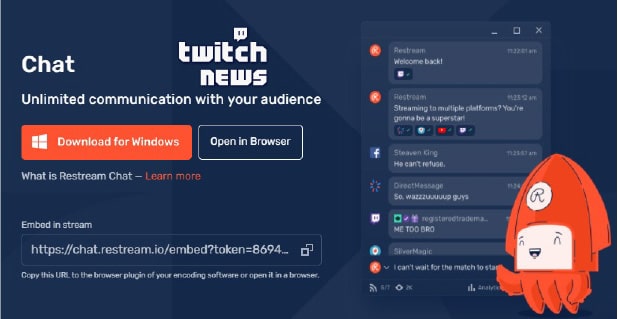
Да, скорее всего, для некоторых станет недостатком то, что она полностью на английском. Но спешу Вас уверить, что ничего сложного в этом нет и Вы быстро всё настроите. Ведь Вам надо покрутить всего два ползунка и этого будет достаточно.
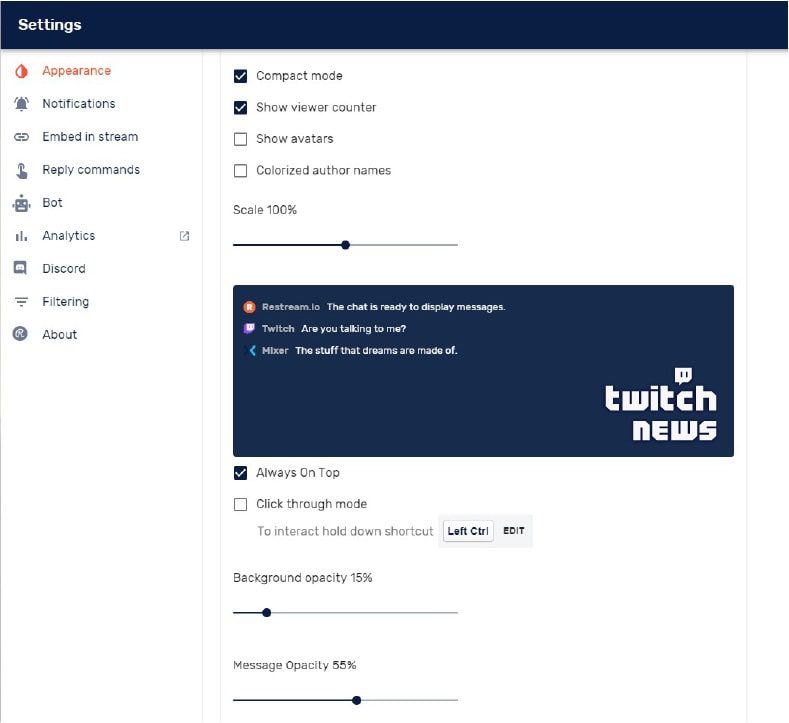
Вы можете изменить размер вашего чата, прозрачность заднего фона и прозрачность фона сообщений. Не забудьте поставить галочку в чекбоксе напротив «Always On Top». Только так приложение сможет разместить своё окно поверх полноэкранных приложений.
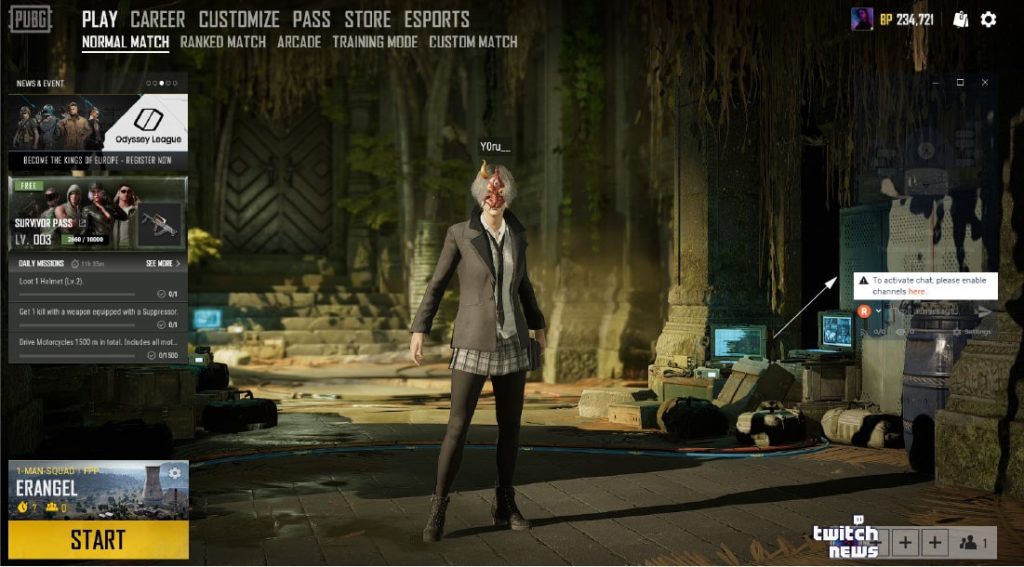
Вот и всё! Простой и лёгкий вариант, а главное бесплатный. Конечно, второй монитор всё же стоит потом приобрести, ведь это дарит намного больше комфорта и простоты в процессе стриминга. Когда Вы это попробуете, то не сможете больше вернуться к использованию всего одного экрана.
Также через это приложение Вы сможете вывести свой чат ещё и на стрим, чтобы его могли видеть зрители. Если Вам интересны ещё способы, как это сделать, читайте нашу статью «Как добавить чат на стрим через OBS»
Возможно, у вас не будет отображаться чат поверх игры, в таком случае настройте игру в оконном режиме или оконном режиме без рамок. Тогда у вас точно будет отображаться чат поверх приложения.
Раздел 3: Запрос и предоставление помощи
Когда вы находитесь во взводном в чате в WoT Blitz, очень важно уметь писать сообщения своим товарищам по команде. Это особенно важно в игре, где командная работа играет важную роль
Как писать сообщения во взводный чат в WoT Blitz:
- Используйте клавишу «Enter» на клавиатуре для открытия окна чата. Это позволит вам начать вводить текст.
- Наберите свое сообщение, вы можете писать все, что хотите.
- Когда вы закончите писать, нажмите клавишу «Enter» еще раз, чтобы отправить сообщение.
Записи в чате могут быть очень полезными. Вы можете запросить помощи у товарищей по команде, если вам необходима поддержка или если вы не знаете, что делать в текущей ситуации. Также вы можете предложить помощь другим игрокам, если вы видите, что кто-то нуждается в помощи.
Чтобы запросить помощь:
- Напишите свой запрос помощи в чат. Например, «Помощь, противник здесь!» или «Нужна поддержка на левом фланге!»
- Дайте своим товарищам по команде информацию о вашем местоположении, если это возможно. Например, «Я на середине карты, справа от руин».
- Оставайтесь в чате, чтобы отвечать на вопросы и инструктировать товарищей по команде, как вам нужно помочь.
Чтобы предоставить помощь:
- Следите за чатом и отвечайте на запросы помощи, которые видите.
- Предоставьте информацию о своей поддержке в чате. Например, «Я иду на помощь!» или «У меня есть артобстрел, куда его отправить?»
- Следуйте инструкциям того, кто запросил помощь. Если вам нужно двигаться к определенным местам или атаковать определенные цели, сделайте это.
Хорошая коммуникация в чате с вашими товарищами по команде может сделать разницу в вашем опыте игры и результате битвы. Так что не стесняйтесь писать сообщения и запрашивать или предоставлять помощь, когда это необходимо!
Как просить помощи верно
Когда вы играете во взводный чат в игре WoT Blitz, важно уметь просить помощи верно, чтобы ваша команда могла лучше скоординироваться и преодолеть сложности боя. Вот некоторые советы о том, как писать сообщения в чате, чтобы эффективно просить помощи:
| 1 |
Будьте конкретными. Вместо того, чтобы писать просто «помощь», укажите, где именно вам нужна помощь. Например, «Нужна помощь на линии А». Это поможет вашим товарищам по команде понять, куда они должны направиться, чтобы помочь. |
| 2 |
Используйте живой язык. Пишите в чате так, чтобы ваши сообщения были понятны и быстро запоминались. Например, «Стреляйте по танку врага справа от базы», вместо «Помогите, есть танк врага рядом с базой». |
| 3 |
Укажите, какой тип помощи вам нужен. Например, если вам нужна поддержка огнем, напишите «Нужна поддержка огнем на линии В». Если вам нужно перекрыть отступление врага, напишите «Нужно перекрыть вражеское отступление на линии С». |
| 4 |
Будьте вежливыми. При просьбе о помощи используйте вежливые формы обращения, такие как «пожалуйста» и «спасибо». Например, «Помогите, пожалуйста, на линии Д. Спасибо!». Это создаст хорошую атмосферу в команде и поможет укрепить командный дух. |
Следуя этим советам, вы сможете эффективно просить помощи во взводном чате в игре WoT Blitz. Запомните, что командная игра зависит от коммуникации и сотрудничества, поэтому не стесняйтесь просить помощи, когда вам она нужна, и всегда будьте готовы помочь своим товарищам по команде.
Как предоставлять помощь другим игрокам
Как предоставлять помощь другим игрокам?
- Будьте вежливы и уважительны. Если вы хотите помочь, сделайте это дружелюбно и без агрессии. Помните, что все игроки находятся на одной площадке и хотят насладиться игрой.
- Активно пользуйтесь взводным чатом. Если вы видите, что где-то на карте возникла проблема или возникающий вопрос, не стесняйтесь высказываться и предлагать свою помощь.
- Делитесь своим опытом и знаниями. Если вы знаете эффективные тактики, уязвимые места противника или какие-то другие полезные советы, пишите об этом в чате. Это может помочь вашей команде победить.
- Следите за ситуацией на карте и давайте тактические указания. Если вы видите, что вашим союзникам требуется помощь или они совершают ошибки, старайтесь помочь им своими комментариями.
- Не забывайте о позитиве и мотивации. Игра может быть сложной, и игроки, особенно новички, иногда нуждаются в поддержке. Поощряйте команду и верьте в их возможности.
- Будьте готовы сотрудничать. Взводной чат — это место для сотрудничества и командной работы. Если вы видите возможность для совместного усилия или планирования, предлагайте свои идеи и стратегии.
Важно помнить, что помощь другим игрокам — это не только полезно для них, но и для вас самого. Взаимодействие и сотрудничество могут повысить шансы вашей команды на победу и сделать игру более интересной и увлекательной!
Аккаунт в World of Tanks не запускается
Потеря контроля над своим аккаунтом – самая распространенная неприятность. Связана она, скорее всего, с потерей контроля над почтой. Такое могло произойти, если ваш почтовый ящик взломан. Поэтому, чтобы решить эту проблему, вам следует:
- Восстановить почту.
- Сменить пароль для почтового ящика, чтобы случаи угона вашего «мыла» не повторялись.
- Сменить пароль к учётной записи в симуляторе. Аккаунт следует привязать к мобильному телефону, тогда восстановить свои права над аккаунтом будет гораздо проще.
Параллельно с этими действиями обязательно подавайте заявку в Центр поддержки пользователей, подробно описав, что произошло. Для подачи заявки об утрате контроля над аккаунтом не нужна авторизация, необходимо лишь заполнить форму заявки. Эта проблема не относится к срочным, поэтому настраивайтесь на то, что ответ может прийти в течение двух недель.
World of Tanks
Связь с командой
Нажмите Enter ещё раз, чтобы отправить сообщение в чат всей команде.
Быстрые команды
Быстрые команды позволяют мгновенно обмениваться информацией с союзниками и лучше координировать командные действия на поле боя.
Взаимодействие с объектами на карте
Используйте клавишу для взаимодействия с игровой картой, союзниками, противниками или базами.
Пока таймер отсчитывает время до начала боя, вы можете сообщить союзникам, куда направитесь, с помощью специальных маркеров направления. Они отмечают ключевые зоны на карте и помогут вам решить, с какого фланга атаковать противника.

Любой игрок сможет присоединиться к вашей метке. Рядом с метками отображается количество союзников, которые готовы прийти на помощь в отмеченной вами области. В результате вы сможете проводить более эффективные атаки и слаженно действовать всей командой.
Для игроков на САУ действуют особые правила взаимодействия с мини-картой:
Меню быстрых команд
Mеню быстрых команд адаптируется под объекты, с которым вы взаимодействуете, будь то сама карта, противники или союзники.
Правила поведения в чате
Согласно Правилам игры в чате недопустимо использовать нецензурную лексику, заваливать союзников неинформативными сообщениями или быстрыми командами, а также любым другим образом отвлекать или оскорблять игроков.
Сообщения в игровом чате отслеживаются, а нарушение правил карается блокировкой чата или даже аккаунта. Помните, игровой чат — это инструмент для общения с командой, а не поле брани. Уважайте друг друга!

Раздел 2: Основные команды
Во взводном чате в игре WoT Blitz есть несколько основных команд, которые можно использовать для взаимодействия с другими игроками. Вам будет полезно знать эти команды, чтобы эффективно коммуницировать и координировать действия со своей командой.
Вот некоторые команды, которые вы можете писать во взводный чат в WoT Blitz:
| Команда | Описание |
|---|---|
| «@all» | Сообщает вашей команде информацию, видимую всем игрокам во взводе. Пример использования: «@all Враги налево!» |
| «@base» | Сообщает вашей команде информацию о текущей позиции вашей базы. Пример использования: «@base Защищайте базу!» |
| «@attack» | Сообщает вашей команде информацию о необходимости атаковать. Пример использования: «@attack Атакуем противника!» |
| «@defend» | Сообщает вашей команде информацию о необходимости защищаться. Пример использования: «@defend Защищаем наши позиции!» |
| «@help» | Сообщает вашей команде о необходимости помощи. Пример использования: «@help Нужна помощь на позиции А!» |
Это лишь некоторые из основных команд, которые можно использовать во взводном чате в WoT Blitz. Используйте эти команды и другие, чтобы эффективно координировать действия и общаться со своей командой! Удачи в бою!
Команды для согласованной атаки
1. «Вперед!»
Команда «Вперед!» используется для согласованного выхода во вражескую территорию. При этом взвод двигается вперед, стараясь не отставать друг от друга.
2. «Фокус»
Команда «Фокус» позволяет сосредоточить огонь взвода на одной цели. Члены взвода должны выбрать самую опасную цель и согласованно открывать по ней огонь, чтобы быстро уничтожить противника.
3. «Отступаем»
Команда «Отступаем» используется для организованного отступления от сильного противника или неподходящей позиции. Члены взвода должны согласованно отступать, прикрывая друг друга и не позволяя противнику получить преимущество в численности или стратегическом положении.
4. «Атакуем базу»
Команда «Атакуем базу» используется для координации атаки на базу противника. Члены взвода должны согласованно двигаться к базе, атаковать противников и захватывать точки.
5. «Отразить атаку»
Команда «Отразить атаку» используется для координации защиты от атаки противника. Члены взвода должны согласованно удерживать позиции, отклонять атаку противника и при необходимости контратаковать.
| Команда | Описание |
|---|---|
| Вперед! | Согласованное движение вперед |
| Фокус | Сосредоточение огня на одной цели |
| Отступаем | Согласованный отступление от противника |
| Атакуем базу | Согласованная атака на базу противника |
| Отразить атаку | Согласованная защита от атаки |
Команды для уведомления о риске
Во взводном чате в игре World of Tanks Blitz можно использовать специальные команды, чтобы предупредить своих товарищей о возможном риске. Это поможет более эффективно координировать действия и избежать непредвиденных ситуаций.
Как писать сообщения во взводный чат в WoT Blitz инструкция для новичков:
/вр враги
Эта команда позволяет уведомить команду о наличии противников в непосредственной близости. Используйте ее, когда видите врагов, пытающихся атаковать вашу позицию или приближающихся к вам.
/р опасность
Если вы заметили какую-то опасность или подозрительное движение противника, сообщите об этом команде с помощью этой команды. Это поможет предупредить о возможной угрозе и позволит вам и вашей команде принять необходимые меры.
/сбей р/сбейте р
Если вражеский танк в вашем радиусе обнаружения атакует вас или вашего товарища, вы можете использовать эту команду, чтобы попросить помощи. Она будет дублировать сообщение с позиции вашего танка и позволит вашей команде быстро реагировать на угрозу.
Помните, что команды для уведомления о риске могут быть очень полезными в бою, но не злоупотребляйте ими. Используйте их только в случае реальной угрозы и обязательно сотрудничайте с вашей командой, чтобы достичь победы!
Как уберечь себя от взлома?
Никто из пользователей социальными сетями не застрахован от взлома своей страницы и прочтения на ней переписки. Администрация сайта «Одноклассники» хоть и прилагает усилия по защите аккаунтов от вторжения, но этого бывает недостаточно
Поэтому очень важно самому приложить небольшое усилие и придумать сложнейший пароль, который не повторяется у вас больше ни на каких других сайтах. Не помешает и хороший антивирус, который периодически обновляется
Он поможет в обнаружении шпионских программ. Будьте внимательны!
Как прочитать чужую переписку в Одноклассниках? Наиболее часто данный вопрос возникает, когда требуется проверить человека по поводу возникших подозрений. Стоит помнить, что это является незаконной деятельностью.
Современные социальные сети – основной механизм для общения различных категорий граждан. Существует несколько способов как можно получить доступ к прочтению сообщений:
- Вход на страницу (при наличии данных).
- Взлом персональной страницы, используя подбор пароля.
- Обратившись к профессиональным хакерам.
- Скачивая или покупая шпионские программы, заражающие компьютер или кейлогеры;
- Используя шпионские приложения, предназначенные для использования в различных операционных системах мобильных аппаратов.
- Если есть знакомые, работающие в администрации социальной сети.



























